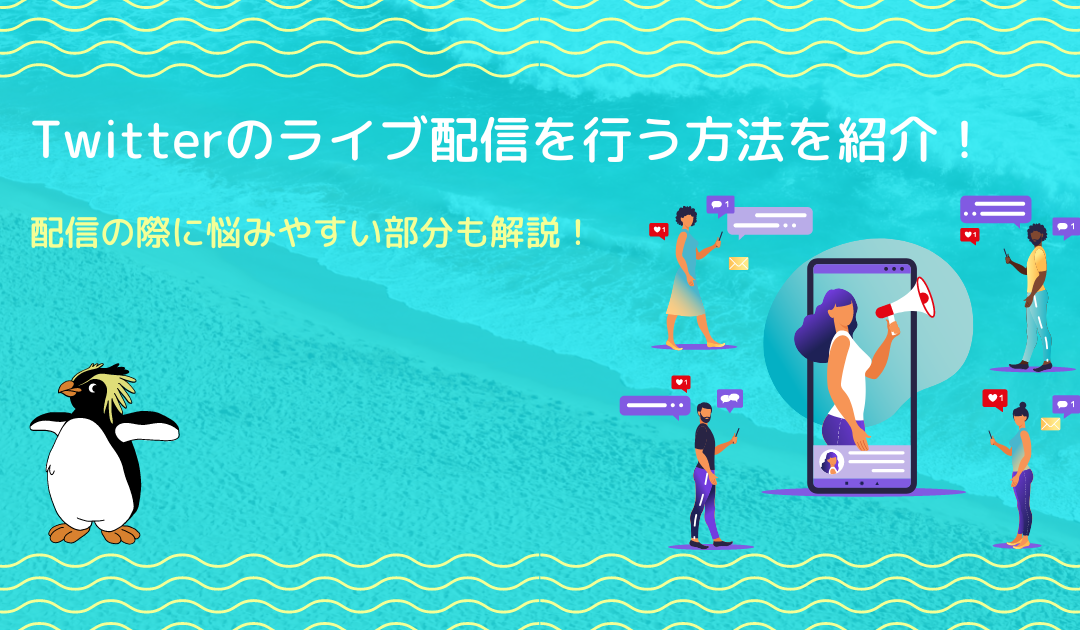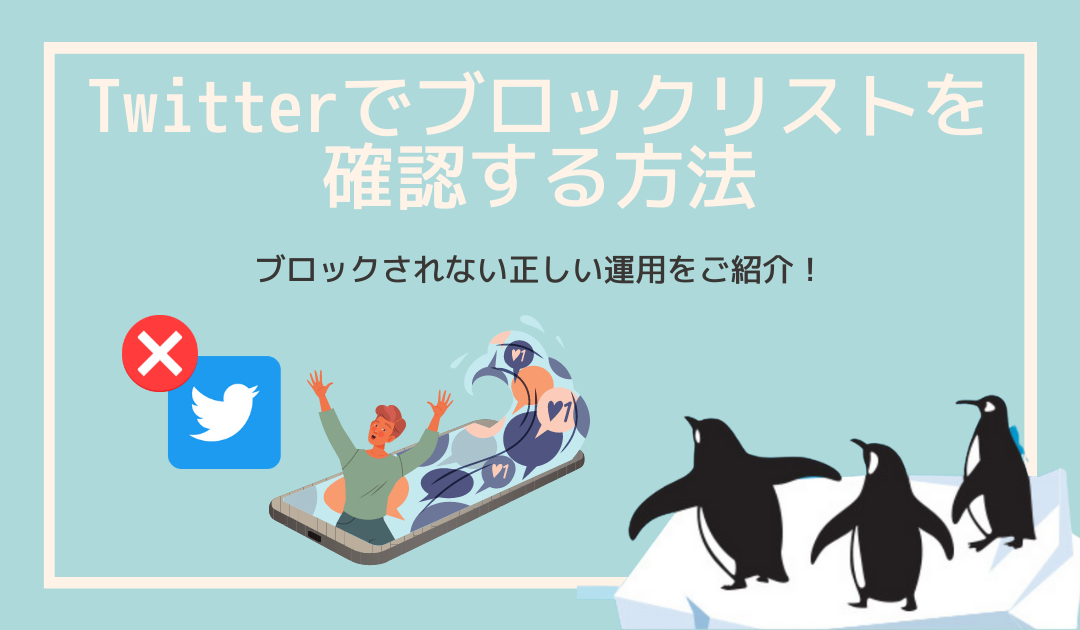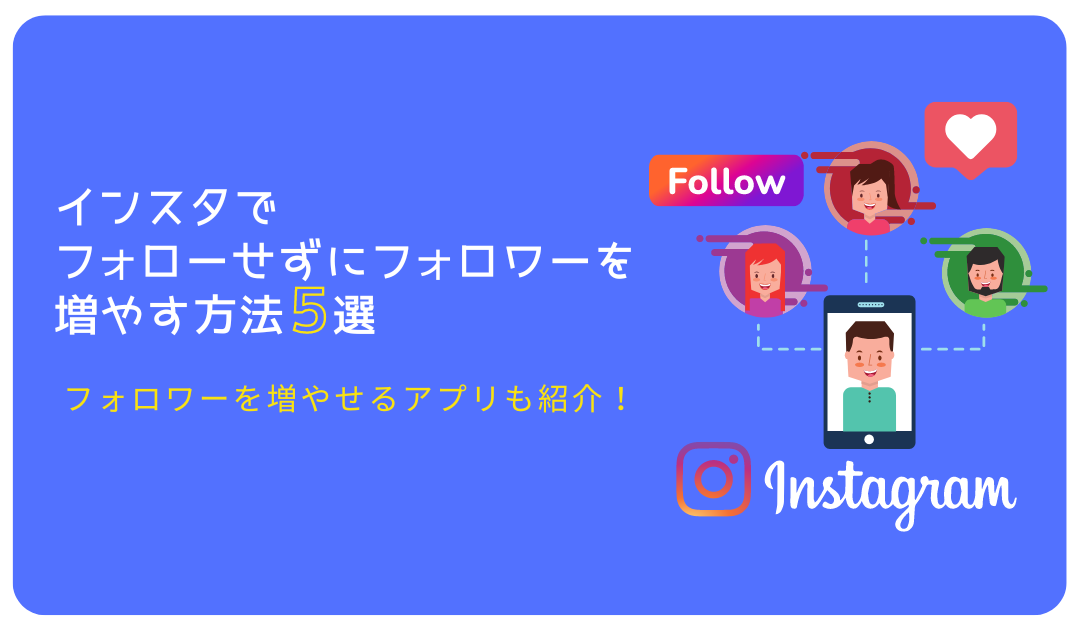「インスタグラムの投稿をもっと気軽に行いたい!」と考えるなら「予約投稿」がおすすめです。
この記事では、インスタグラムの投稿を予約投稿する方法を、スマートフォン・パソコン別でご紹介します。
もっと気軽にインスタグラムを楽しみながら、今よりも多くのユーザーに注目されたいアカウントを運用したい方はぜひ参考にしてください。
この記事のまとめ
- インスタグラムの予約投稿とは
- インスタグラムの「予約投稿」のメリット
- 「予約投稿」をするなら公式アプリがおすすめ
- 予約投稿をクリエイタースタジオ(パソコン)から行う方法
- 予約投稿をMeta Business Suite(パソコン)から行う方法
- 予約投稿アプリを使って効率的に投稿できる
\ テンプレ付き資料! /
今日から真似してすぐに始められます!
インスタグラムの予約投稿とは?
「予約投稿」とは、あらかじめ作成した投稿をアップしたいスケジュールに設定して投稿する機能のことです。
インスタグラムには予約投稿という概念がなかったものの、より多くのユーザーの利便性につなげようと2022年11月、プロアカウント向けに最大75日間の予約投稿機能を導入しました。
インスタグラム内で予約投稿が可能になったことで、よりさまざまなシーンで投稿しやすくなりました。
アカウントの育成に注力する方はもちろん、投稿内容に適した曜日や時間に投稿を積極的に行いたいと考える方には最適な機能といえるでしょう。
関連記事:【初心者向け】インスタグラムの投稿の仕方を徹底解説!簡単に画像や写真を投稿しよう
インスタグラムの「予約投稿」のメリット
インスタグラムの予約投稿をするうえでは3つのメリットが得られます。
- 自主的に投稿しなくても好きな時間に投稿できる
- 曜日や時間帯を設定できるので注目されやすい
- 投稿したいことを忘れずにアップできる
自主的に投稿しなくても好きな時間に投稿できる
インスタグラムの投稿を継続的に行うと、アクティブアカウントと見なされやすく、より注目されるアカウントを育てやすいといった特徴があります。
そのためには1日複数の投稿を更新することが求められますが、インスタグラムばかりに意識を向けることは困難です。
そういったときに予約投稿を活用すれば、あらかじめ作成した投稿に曜日/時間設定ができるため、効率的にアカウントの運用が可能になります。
関連記事:Instagram(インスタグラム)のインサイトの見方、分析方法を徹底解説!導入手順も画像つきで紹介!
曜日や時間帯を設定できるので注目されやすい
予約投稿ができない従来であれば、気が向いたときや注目度を獲得しやすい日時に合わせて投稿する必要がありました。
つまり、アカウントの運用をしたくても、そのための時間や労力などを犠牲にしながら運用しなければならなかったのです。
しかし予約投稿によって、更新したい時間に合わせて投稿する手間が省けるため、効率的にインスタグラムが使えるようになるほか、アカウントの運用や育成にも凝った投稿ができます。
関連記事:【コピペで使える】インスタでフォロワーが増える人気の最新ハッシュタグを紹介
投稿したいことを忘れずにアップできる
せっかくバズりそうなネタを用意しても、投稿そのものを忘れてしまうことも少なくありません。
トレンドやニュースネタでバズを狙いたい場合だと、更新の鮮度が重要になるため、鮮度を意識することが大切です。
そのようなときに予約投稿を利用すれば、アップしたい投稿を忘れずに投稿できます。
ほかにも、インスタグラムを更新しやすくなったりトレンドやニュースネタにタイムリーな投稿ができるようになったりなど、アカウント運用や育成にも効果が期待できる機能といえるでしょう。
関連記事:【2025年最新版】インスタグラムの動画投稿は変わった?リールや動画投稿は何分までかも解説
インスタグラムの「予約投稿」をするなら公式アプリがおすすめ!
インスタグラムの予約投稿は、インスタグラムアプリのほか、公式アプリと呼ばれるアプリからでも予約可能です。
ここではインスタグラムを予約投稿するうえでおすすめのアプリを2つご紹介します。
クリエイタースタジオの概要

「クリエイタースタジオ」はインスタグラムを運営する「Meta社」が提供する公式アプリです。
フィード投稿と動画の予約投稿が可能です。
クリエイタースタジオを利用するには、あらかじめインスタグラム・Facebook両方のアカウントを所有したうえで紐付ける必要があります。
それぞれのSNSと紐付ければ、ログインするだけで予約投稿が可能です。
Meta Business Suiteの概要

「Meta Business Suite」とはクリエイタースタジオでは予約できない「ストーリーズ」の予約投稿も可能なアプリです。
2020年8月まではインスタグラム・Facebookのアカウントを1箇所にまとめたうえで管理できる「ビジネスマネージャ」だったものの、2020年9月より「Meta Business Suite」に変更しました。
パソコンのブラウザ版のほか、スマホでも利用できるため、複数のデバイスからインスタグラムの投稿を行いたい方におすすめです。
インスタグラムの予約投稿をクリエイタースタジオ(パソコン)から行う方法
「クリエイタースタジオ」を使ってパソコンから予約投稿するには、以下2点を把握したうえで実施しましょう。
- 予約投稿をする前の準備
- 予約投稿を進める手順
予約投稿をする前の準備
パソコンからクリエイタースタジオを利用するには、インスタグラムとFacebook両方のアカウントとを紐付ける必要があります。
まずは予約投稿したいアカウントとそれぞれ紐付いているかを確認しましょう。
インスタグラムプロアカウントの場合はインスタグラムアプリからでなければ操作できないので注意しましょう。
手順は以下の通りです。
1.インスタグラムホーム画面を開いたら「プロフィールを編集」をタップ

2.「ページ」をタップ

3.「既存ページをリンクする」が開くので「既存ページをリンク」をタップ

4.「○○(Facebook登録アカウント名)としてログイン」をタップ

5.ブラウザ版Facebookからインスタグラムアカウントが追加されたことを確認する

この方法でインスタグラムとFacebookを紐付けたら、予約投稿を進めていきましょう。
予約投稿を進める手順
インスタグラム、Facebook両方のアカウントと紐付けたら実際に予約投稿をしてみましょう。
手順は以下の通りです。
1.パソコンのブラウザからクリエイタースタジオにログイン

2.クリエイタースタジオのホーム画面左側にある「+作成する」をクリック

3.投稿内容と画像を作成したら「公開する」の右側にある「▼」をクリックし「投稿日時を指定」を開き、公開したい日時に設定して完了

アカウントの紐付けまでにやや時間がかかりますが、紐付けさえ終わってしまえばすぐに予約投稿ができます。
インスタグラムの予約投稿をMeta Business Suite(パソコン)から行う方法
インスタグラムの予約投稿をパソコンのブラウザから「Meta Business Suite」を使って行う方法をご紹介します。
ただしクリエイタースタジオ同様、事前準備を行ったうえで使用しなければ予約投稿はできないので、合わせてチェックしましょう。
予約投稿をする前の準備
予約投稿を行うには、インスタグラムとMeta Business Suiteを紐付ける必要があります。
紐付ける方法は以下の通りです。
1.Meta Business Suiteをブラウザから開き「利用を始める」をクリック

2.Facebookのホーム画面に類似した画面に飛ぶので「OK」をクリック

3.「投稿を作成」をクリックするとFacebookアカウントとインスタグラムアカウントのいずれかが表示されます。インスタグラムのアカウントを紐付けるため「アクセスを承認」をクリック

4.インスタグラムアカウントを確認し「次へ」をクリック

5.詳細を確認後「次へ」をクリック

6.紐付けたいインスタグラムアカウントの登録情報を確認後「ログイン」をクリック

7.メッセージの設定を確認後「実行」をクリック

8.「ログイン中」の表記に変わったら「次へ」をクリック

この手順で進めれば、Meta Business Suiteにインスタグラムアカウントとの連携は完了です。
予約投稿を進める手順
Meta Business Suiteにインスタグラムアカウントを紐付け終えたら、次は実際に予約投稿を行ってみましょう。
1.Meta Business Suiteのホーム画面にある「投稿を作成」をクリック

2.インスタグラムで投稿を上げたいのでインスタグラムアカウントに☑を入れる

3.投稿内容とアップしたい画像を追加したら「日時を指定」をクリックし、アップしたい日時を選択後「日時を指定」をクリック

クリエイタースタジオよりも能動的に使いこなすことが可能なアプリです。
ストーリーズの予約投稿にも対応しているので、インスタグラムをより活用したい方にはおすすめといえるでしょう。
関連記事:インスタグラムにパソコンでログインする方法は?ウェブ版でログインできない場合の対処法やスマホ同期の方法も解説
インスタグラムは予約投稿アプリを使って効率的に投稿しよう!
インスタグラムの純正機能でも予約投稿が可能になったものの、プロアカウント向けの機能であるため、やや使いにくさを感じる方もいるはず。
そんなときは、インスタグラム向けに導入された予約投稿アプリを使うことを検討してみましょう。
ここではおすすめしたいアプリを5つご紹介します。
Statusbrew

「Statusbrew」は手動タイプの予約投稿が可能な予約投稿アプリです。
無料の「ベーシックプラン」は投稿数に制限がないため、インスタグラムの投稿を頻繁に行いたいものの、できるだけ予約投稿で済ませたいと考える方におすすめです。
TwitterやFacebook、Google+にも対応しているため、さまざまなSNSでアカウントを運用する方には最適なアプリといえるでしょう。
Later

「Later」は「無料トライアルプラン」「プラス」「プレミアム」「スターター」「ブランド」のいずれかから選んだうえで使うアプリです。
月30回以下の投稿数であれば無料で使うことが可能なため、1日1回の固定で投稿する方には最適なアプリです。
ただし、動画の予約投稿はできないため、動画の投稿がメインの方には不向きといえるでしょう。
Buffer

「個人」「チーム・代理店」の2種のプランから適したプランを選んで使う「Butter」。
「個人」の場合はさらに「Individuals・Awesomeプラン」と「ビジネスプラン」から選ぶ必要があり、小企業、中企業、大企業、企業の4つから選んだうえで使う必要があります。
使う前の設定選びにやや時間がかかるものの、インスタグラムのアカウント運用をどのようにすべきか目的が絞られている方には速やかに使うことのできるアプリです。
Hootsuite

「Hootsuite」は日本国内外からも定評のあるアプリです。
「パーソナル」「ビジネス」「エンタープライズ」の3種類のプランから使い方に応じて選べ、複数のSNSアカウントを管理できます。
インスタグラムはもちろん、TwitterやFacebook、LikedlnやGoogle+などとも連携できるほか、ブログを運営する方には馴染みの深いWordPressのアカウントも連携しながら予約投稿の管理が行えます。
なお無料版の場合は3つのSNSアカウントの管理ができるため、特に使うことの多いSNSアカウントに絞って利用することも可能です。
Gramblr

インスタグラムのために作られたと言っても過言ではない「Gramblr」は、予約投稿や写真の編集が可能なアプリ。
MacやWindowsにも対応しているため、複数のデバイスから予約投稿を管理することが可能です。
ただし予約投稿をするには、パソコンの電源がオンになっていないとできない仕様のため、利用を検討するにはこの点を視野に入れておく必要があります。
忘れたくない投稿こそ予約投稿を使おう!
今回はインスタグラムで予約投稿する方法とおすすめのアプリ、パソコンのブラウザから予約する方法についてご紹介しました。
インスタグラムが日常化しているものの、つい大切な投稿を忘れがちな方には、予約投稿という方法がおすすめです。
旬なネタを継続的に投稿する方をはじめ、インスタグラムのアカウント運用を検討している方や企業は、ぜひこの機会にインスタグラムの予約投稿を活用してみましょう。